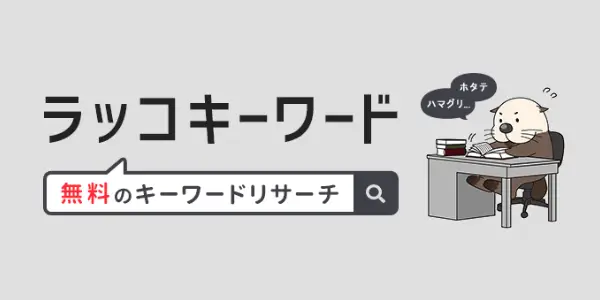WordPressには、記事の編集中に変更した履歴を保存する「リビジョン」機能があります。この「リビジョン」機能を制御するための各種設定ができるプラグイン「Revision Control」をご紹介します。
Revision Control の概要
「リビジョン」機能は、記事を編集している間にブラウザがフリーズ(動作が停止すること)した場合などに復元することができる便利な機能です。
一方で、「リビジョン」機能がもたらす問題点もあります。
リビジョン機能の問題点とは
記事IDがどんどん増える
1つ目は「記事IDの増殖」です。WordPressで投稿した記事には、その1つ1つに「ID」が割り振られる仕組みになっています。「リビジョン」機能で保存された履歴にもまた「ID」が与えられます。その結果、記事数はそれほどないのに「ID」が何百、何千という大きな数にふくれあがってしまいます。
データベースが圧迫される
2つ目は「データベースの圧迫」です。WordPressで作成された記事やページ、リンクなどの各種データはサーバー上のデータベースに保管されます。「リビジョン」機能で保存された履歴も同様にデータベースに保管されていきます。これはサイト管理者であるあなた自身が削除しない限りデータベース上に残ったままになり、データベースの容量を圧迫します。
こうした問題点を抱える「リビジョン」機能の無効化や保存回数の設定などを簡単にしてくれるのが、「Revision Control」プラグインです。
Revision Control の導入目的
「リビジョン」機能を制御することで、
- 記事IDを無駄に増やさずに済むから
- データベースの圧迫を軽減できるから
Revision Control の導入方法
動作確認をしたバージョン
- プラグイン:2.0.1
- WordPress:3.1.1
プラグインのインストール
「Revision Control」 は公式プラグインとして登録されているので、管理画面で簡単にインストールできます。
- 管理画面[プラグイン]>[新規追加]から【プラグインのインストール】画面を開く
- キーワードに「Revision Control」 と入力し、検索
- 【いますぐインストール】をクリック
- 【プラグインを有効化】をクリック
Revision Control の使い方
「Revision Control」の各種設定は、WordPress管理画面の[設定]>[リビジョン]から実行できます。![WordPress管理画面の[設定]>[リビジョン] WordPress管理画面の[設定]>[リビジョン]](https://wp-exp.com/wordpress/wp-content/uploads/2011/04/dashboard-revision.gif)
リビジョンコントロール設定でできること
リビジョンコントロール設定画面では、次の2つの設定ができます。
- デフォルトのリビジョン設定
- リビジョン範囲
デフォルトのリビジョン設定
デフォルトのリビジョン設定では、投稿記事と固定ページのそれぞれに対して「リビジョンの最大保存数」を設定できます。また、「投稿リビジョンを保存しない」を選択することで、リビジョン機能を停止することも可能です。
リビジョン範囲
リビジョン範囲とは、上記「デフォルトのリビジョン設定」の選択肢を指定できます。
具体例を挙げてみます。デフォルトのリビジョン範囲では、[2..5,10,20,50,100]という記述がされています。
この[2..5]という部分は、
- リビジョン最大保存数:2
- リビジョン最大保存数:3
- リビジョン最大保存数:4
- リビジョン最大保存数:5
の項目を選択できるようにするための範囲指定です。
つまり、2~5の連続した数値をリビジョン最大保存数に範囲指定するための方法ということです。
仮にこの値を[3..7]に変更すれば、
- リビジョン最大保存数:3
- リビジョン最大保存数:4
- リビジョン最大保存数:5
- リビジョン最大保存数:6
- リビジョン最大保存数:7
の項目を選択できるようになります。
その後に続く[,10,20,50,100]に書かれた半角カンマで区切られた数字は、それぞれの数字をリビジョン最大保存数として選択するための設定です。
- リビジョン最大保存数:10
- リビジョン最大保存数:20
- リビジョン最大保存数:50
- リビジョン最大保存数:100
プラグインを使わずにリビジョン機能を停止する方法
「リビジョン機能は必要ない」「わざわざプラグインを導入したくない」
という場合には、WordPressの「wp-config.php」ファイルを直接編集してリビジョン機能を停止することもできます。
「wp-config.php」ファイルの任意の場所に、下記コードを追加します。
define('WP_POST_REVISIONS', false);この方法は下記ページを参考にさせていただきました。ありがとうございました。
ただし、この方法はWordPressをバージョンアップするたびに「wp-config.php」ファイルの書き換えが必要になりますので注意してください。